本站部分内容源自互联网,如涉及版权等问题,请作者及时联系本站,我们会尽快处理。
本网站内凡注明“来源:上海建站网(http://www.lvon8.com/)”的所有文字、图片和音视频稿件均属本网站原创内容。在下载使用时必须注明“稿件来源:上海建站网(http://www.lvon8.com/)”,违者本网将依法追究责任。
上海建站网手机版

步骤1
进入word后,点击“插入”后单击“形状”。
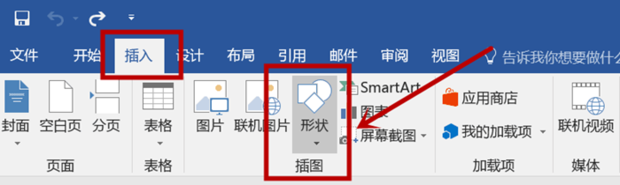
步骤2
以画树为例,选择“等腰三角形”。
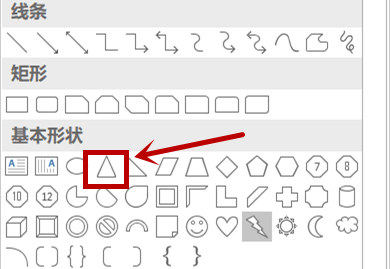
步骤3
进入“形状填充”,选择适合的深绿色。
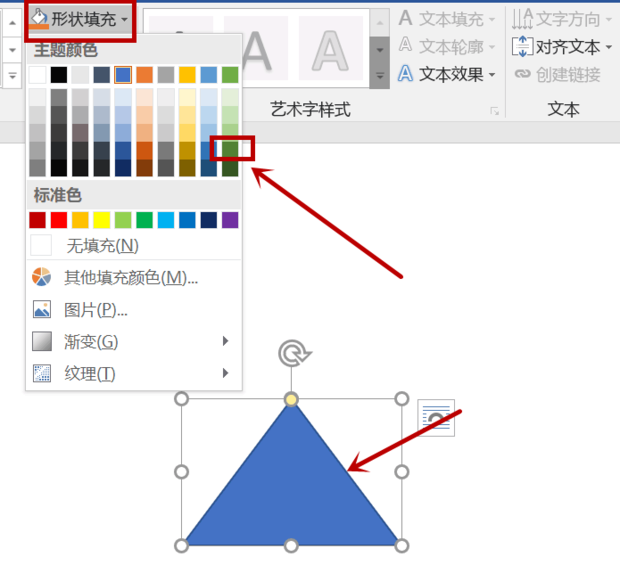
步骤4
为了使边缘看着更自然,在“形状效果”一栏下,单击“柔化边缘”,选择合适的磅数。
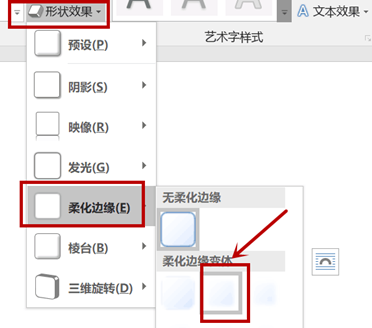
步骤5
树顶画出后如图即可。
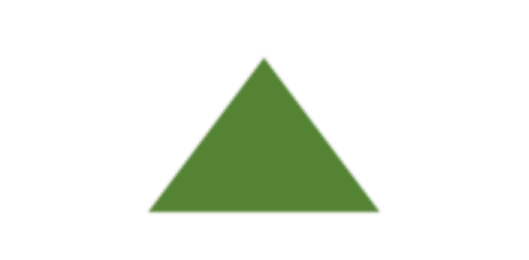
步骤6
同理,再画两个类似的等腰三角形。
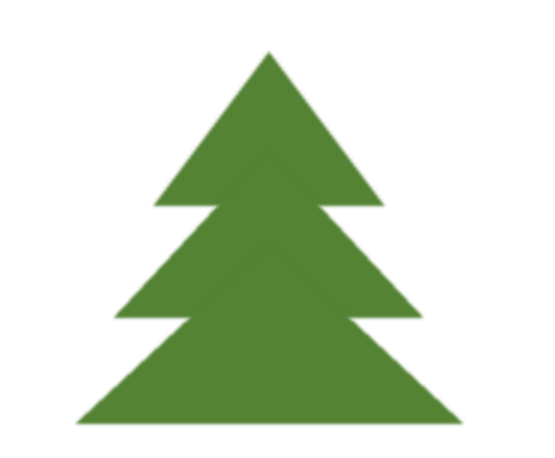
步骤7
同样在“形状”中选择“长方形”。
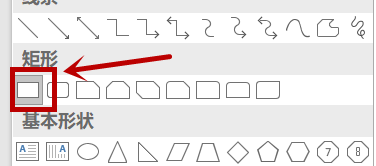
步骤8
调整成合适的大小,如图。
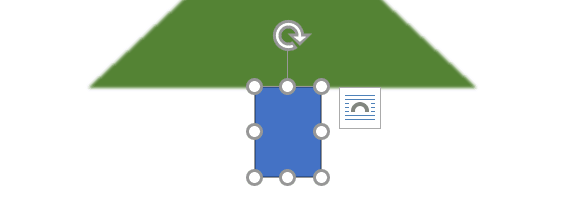
步骤9
同样在“形状填充”中选择合适的深褐色。
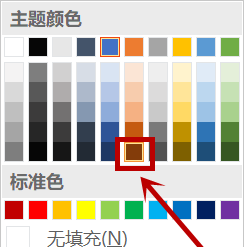
步骤10
接着在颜色选择的下方单击“渐变”,选择合适的深色渐变效果。
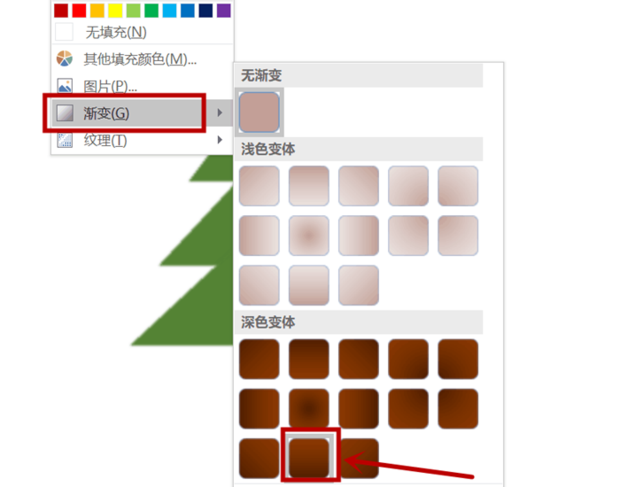
步骤11
如图,一颗完成的树木画成。
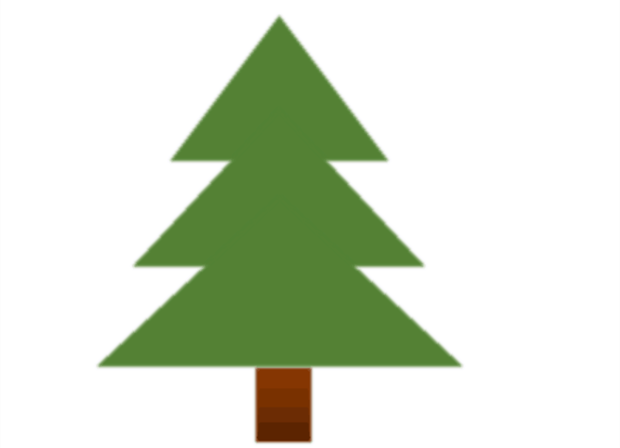
步骤12
同样在“形状”中选择“云形”。
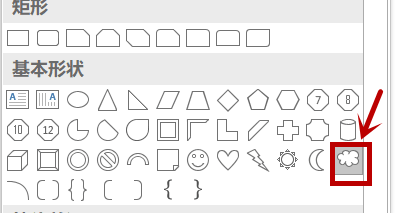
步骤13
再在“形状填充”中选择合适的淡蓝色。
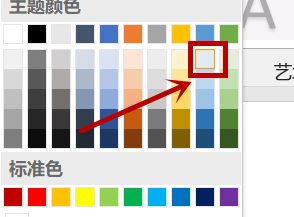
步骤14
在颜色板下方,选择“渐变”,点击右下的“其他渐变”。
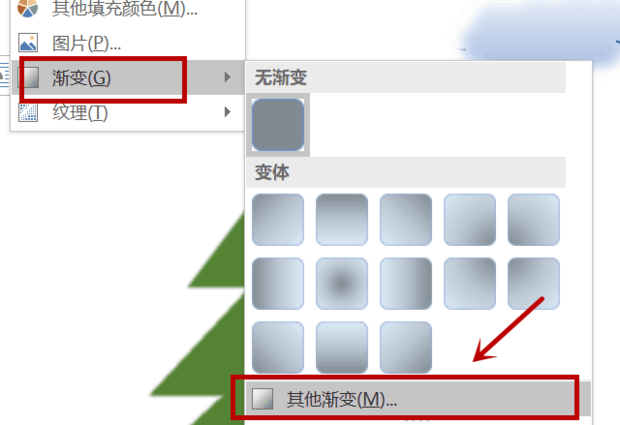
步骤15
选择右方的“渐变填充”。
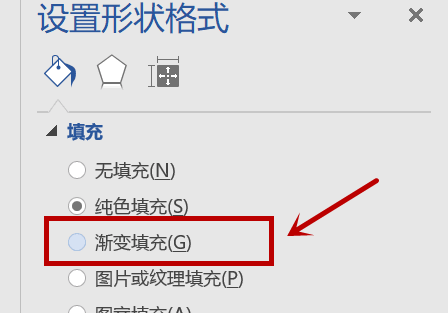
步骤16
再在“形状效果”中选择“柔化边缘”,选择合适的柔化程度。
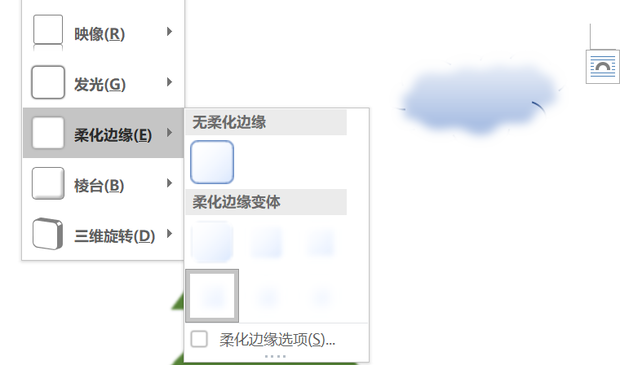
步骤17
接着在“形状”种选择“太阳”
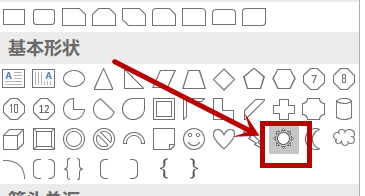
步骤18
在“形状填充”选择“金黄色”。
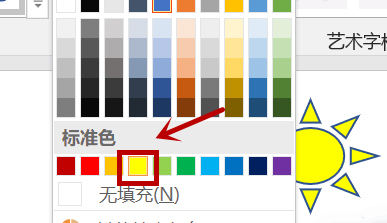
步骤19
进入“形状效果”,选择“发光”,选择最后一个选项。

步骤20
随后选择“发光”下面的“柔化边缘”,单击第一个选项。
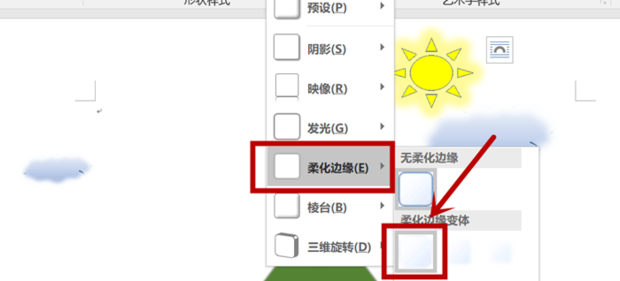
步骤21
整幅图就算大功告成了,word基本的画图技巧就是这些,还有更多的技巧需要自行探索!
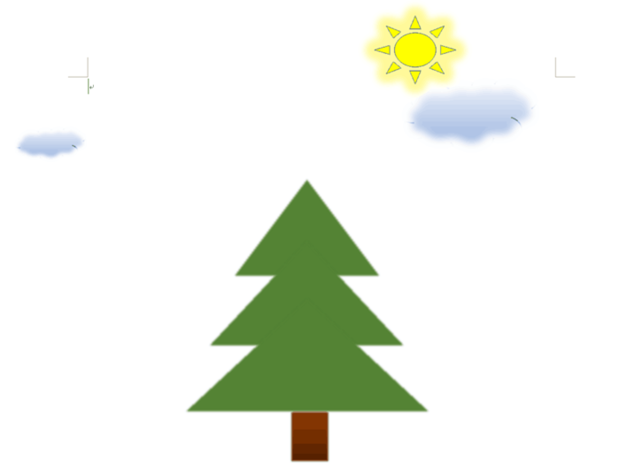
以上就是小编为大家介绍的在word中如何画图 的全部内容,如果大家还对相关的内容感兴趣,请持续关注上海建站网!

详情:操作步骤/方法1刷狩猎副本BOSS会掉落2宗派悬赏也会有3副......

详情:操作步骤/方法1[sì]相似似乎貌似酷似好似疑似一似形似类似......

详情:操作步骤/方法11粤字,汉语常用字(一级字),读作yuè,最......

详情:操作步骤/方法1在小米手机的桌面,点击打开“应用商店”APP......
本站部分内容源自互联网,如涉及版权等问题,请作者及时联系本站,我们会尽快处理。
本网站内凡注明“来源:上海建站网(http://www.lvon8.com/)”的所有文字、图片和音视频稿件均属本网站原创内容。在下载使用时必须注明“稿件来源:上海建站网(http://www.lvon8.com/)”,违者本网将依法追究责任。
上海建站网手机版